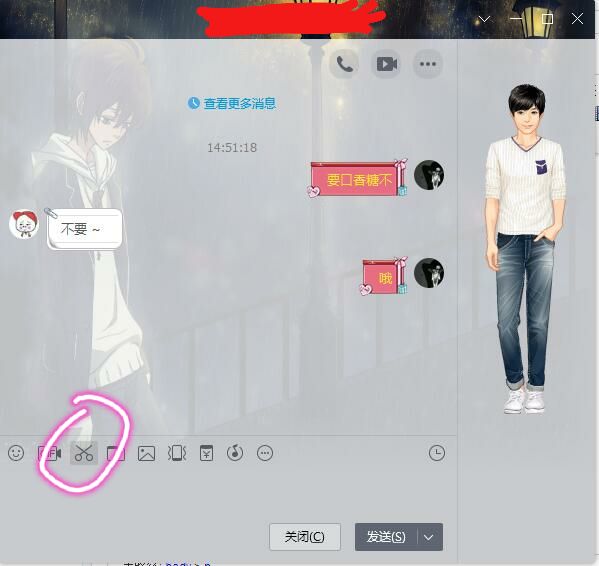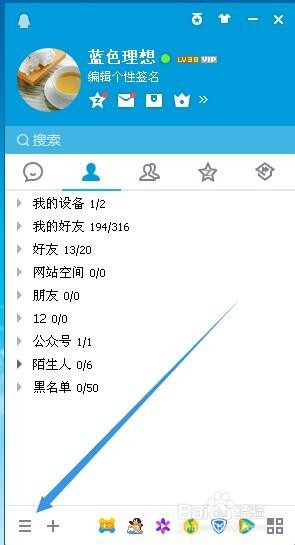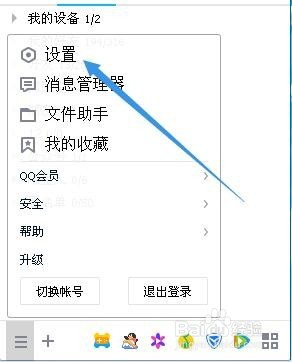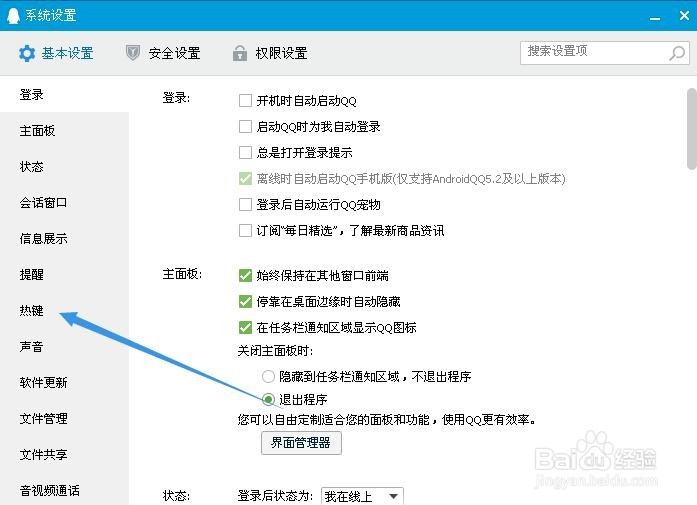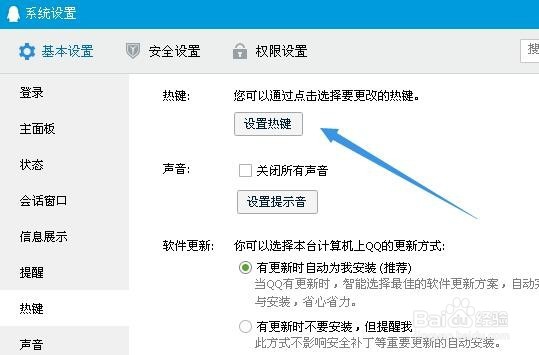qq截图,教您qq快捷截图
发布时间:2022-05-14 文章来源:xp下载站 浏览: 39
|
Windows 7,中文名称视窗7,是由微软公司(Microsoft)开发的操作系统,内核版本号为Windows NT 6.1。Windows 7可供家庭及商业工作环境:笔记本电脑 、平板电脑 、多媒体中心等使用。和同为NT6成员的Windows Vista一脉相承,Windows 7继承了包括Aero风格等多项功能,并且在此基础上增添了些许功能。 我们在网页上看到搞笑的话语的时候会使用qq截图截图下来和小伙伴们分享,我们在玩游戏取得胜利的时候也会使用qq截图截图下来和小伙伴们炫耀,所以qq的截图功能还是非常实用的,但是大部分人都不知道qq怎么快捷截图,大部分人都是使用聊天窗口的剪刀手按钮进行截图,那么,qq怎么快捷截图呢?今天小编就带了一篇关于qq截图的文章给大家。 作为经常使用电脑的我们,相信对qq这个软件都不会陌生,qq是我们经常使用的社交软件,那么他聊天中附带的截图功能也是被我们所熟知的,但是大多数人都是用鼠标点击聊天框那里的剪刀手进行截图,但其实qq也有快捷截图的方式的,那么qq怎么快捷截图呢?小编今天带来的教程就是关于qq截图的。 qq截图教程 一种就是大家所熟悉的窗口那里的剪刀手截图了
qq怎么快捷截图电脑图解1 那么除了这种大家常用的之外还有就是快捷键截图了,那么快捷键怎么截图呢?我们首先打开qq的主菜单
qq电脑图解2 然后点击设置
qq怎么快捷截图电脑图解3 再点击热键
qq怎么快捷截图电脑图解4 点击设置热键
截图电脑图解5 点击屏幕捕捉,可以进行设置自己想要的快捷键了,注意不要热键冲突哦(不设置的话默认快捷键就是ctrl+a)
qq电脑图解6 以上就是qq截图的教程了 Windows 7简化了许多设计,如快速最大化,窗口半屏显示,跳转列表(Jump List),系统故障快速修复等。Windows 7将会让搜索和使用信息更加简单,包括本地、网络和互联网搜索功能,直观的用户体验将更加高级,还会整合自动化应用程序提交和交叉程序数据透明性。 |
相关文章
本类教程排行
系统热门教程
本热门系统总排行